Cuba untuk membuka pustaka dalam apl Foto anda hanya untuk menerima ralat Foto tidak dapat membuka pustaka "Pustaka Foto". (4302) ?
Dengan kemas kini 11.5.1, macOS 11 Big Sur telah berhenti menyokong pustaka foto pada pemacu luaran yang sama ada diformatkan untuk Windows OS atau pemacu exFAT. Satu-satunya sistem fail yang kini disokong oleh macOS ialah APFS.
Apakah Ralat 4302 dalam Foto Pada Mac?
Pelbagai pengguna yang mengemas kini Mac mereka kepada Big Sur (11.5.1) tidak dapat mengakses pustaka Foto mereka daripada pemacu keras luaran dan melihat ralat 4302. Ralat mungkin juga muncul apabila -
- Terdapat ralat cakera.
- Keizinan bercanggah
- Rasuah perpustakaan.
Cara Terbaik Untuk Menyelesaikan Ralat Foto 4302 “ Foto Tidak Dapat Membuka Perpustakaan”
1. Membaiki Isu Rasuah Dengan Perpustakaan Foto
Seperti yang kami katakan, rasuah perpustakaan boleh menjadi salah satu sebab mengapa anda menerima ralat ini. Berita baiknya ialah, Foto itu sendiri mempunyai alat "Pembaikan" yang digunakan untuk mengenal pasti dan menyelesaikan isu tersebut. Berikut adalah langkah-langkah untuk melakukannya -
- Keluar dari apl Foto
- Buka Foto daripada Launchpad atau Dok .
- Pilih Pembaikan.
- Masukkan kata laluan Mac anda.
- Tunggu proses selesai.
2. Gunakan Sandaran Mesin Masa
Jika boleh, anda boleh menggunakan sandaran Mesin Masa dan kembalikan Pustaka Foto kepada masa apabila semuanya berfungsi dengan baik. Mengapa kami menyebut "Jika boleh"? Ini kerana melainkan pemacu adalah sebahagian daripada sandaran Mesin Masa, anda tidak akan dapat memulihkan Pustaka Foto –
- Keluar dari apl Foto .
- Mulakan Finder dan pergi ke direktori yang mempunyai pustaka foto anda.
- Daripada bar menu, pilih Mesin Masa dan pilih Masukkan Mesin Masa .
- Navigasi sandaran Mesin Masa menggunakan kekunci anak panah atas dan bawah.
- Sebaik sahaja anda telah menemui versi yang ingin anda pulihkan, klik pada Pulihkan .
- Buka Foto . Sekiranya anda menggunakan Foto iCloud , perubahan terbaru akan mula disegerakkan tidak lama lagi.
3. Abaikan Pemilikan Pemacu Keras Luaran
Sila ambil perhatian: Pilihan " Abaikan pemilikan pada volum ini" tersedia untuk pemacu APFS dan HFS+.
- Pilih Pemacu Luar menggunakan operasi ctrl + klik, atau pilih Fail > Dapatkan Maklumat daripada bar sisi Finder .
- Klik pada ikon Kunci dan berikan kata laluan pentadbir anda.
- Klik pada anak panah di sebelah Perkongsian & Kebenaran .
- Klik pada kotak pilihan yang menyatakan Abaikan pemilikan pada volum ini .
4. Lakukan Kemas Kini Sistem
Kemas kini perisian yang tepat pada masanya adalah sangat penting untuk Mac anda. Melalui kemas kini ini, pepijat diperbaiki dan ciri dilancarkan. Berkemungkinan kemas kini mudah hanya dapat menyelesaikan isu tersebut. Berikut ialah langkah untuk mengemas kini macOS .
- Klik pada Menu Apple .
- Pilih Keutamaan Sistem .
- Pilih Kemas Kini Sekarang

- Jika terdapat kemas kini yang tersedia, anda akan melihat butang Naik Taraf Sekarang .
Sekarang semak sama ada pustaka foto dibuka tanpa ralat 4302.
5. Baiki Pemacu Luaran Menggunakan Utiliti Cakera
Apabila menerima ralat 4302 walaupun mencuba semua penyelesaian di atas, kemungkinan isu berkaitan cakera tidak boleh diketepikan. Di sini, anda boleh menggunakan pilihan Pertolongan Cemas dalam Utiliti Cakera untuk mengenal pasti dan mengalih keluar isu tersebut -
- Buka Launchpad
- Pilih Lain, dan kemudian klik pada Utiliti Cakera
- Pilih pemacu dari bar sisi.
- Pilih pilihan Pertolongan Cemas .

- Klik pada Run.
- Tunggu sehingga Mac menyemak sebarang ralat dan setelah proses selesai, klik Selesai .
6. Formatkan Pemacu Luaran Anda Kepada APFS atau HSF+
Pemacu keras luaran yang diformatkan dalam format exFAT boleh membawa kepada ralat yang dipersoalkan. Anda boleh menukar pemacu exFAT anda kepada sama ada HSF+ atau APFS.
Sebelum anda memilih untuk menukar pemacu exFAT anda kepada salah satu daripada format, kami menggesa anda untuk mengambil sandaran data anda di tempat lain . Ini kerana sebaik sahaja anda memformat pemacu, anda akan kehilangan semua data anda. Sebaik sahaja anda melakukannya, inilah cara anda boleh memformat pemacu keras luaran anda -
- Buka Utiliti Cakera .
- Pilih pemacu luaran anda dari bar sisi.
- Klik pada butang Padam .
- Tetapkan Format kepada Mac OS Extended atau APFS dan Skim kepada GUID Partition Scheme .
- Pilih Padam untuk mengesahkan.
- Pilih Selesai .
 Petua Tambahan
Petua Tambahan
Apabila menyalin foto dari satu pemacu ke pemacu yang lain terdapat kemungkinan bahawa foto pendua mungkin muncul. Untuk mengelakkan pendua, anda boleh menggunakan utiliti seperti Duplicate Photo Fixer Pro.
Berikut ialah cara utiliti ini boleh menjadikan hidup anda mudah apabila ia datang untuk menyingkirkan pendua yang serupa dan serupa -
- Utiliti membantu anda menyingkirkan kedua-dua imej yang tepat dan serupa dalam beberapa klik.
- Mengkategorikan foto pendua ke dalam kumpulan. Anda boleh mengautomasikan foto pendua dalam setiap kumpulan.
- Ia menyokong kedua-dua medium storan luaran dan dalaman.
- Alih keluar foto pendua terus daripada Google Drive dan Photos.
- Ia tersedia pada Windows, macOS dan Android.
Mahu melihat alat itu beraksi? Berikut ialah penjelasan mendalam yang akan membawa anda melalui pelbagai pilihan dan menunjukkan betapa mudahnya untuk menyingkirkan pendua menggunakan Duplicate Photos Fixer Pro .
Mengakhiri
Beritahu kami jika anda kini boleh mengakses Pustaka Foto anda dan telah berhenti menerima mesej ralat 4302 dengan utiliti Foto pada Mac anda. Dan, jika anda mempunyai, penyelesaian di atas yang manakah sesuai untuk anda, beritahu kami di bahagian komen di bawah. Untuk lebih banyak kandungan sedemikian teruskan membaca WeTheGeek.

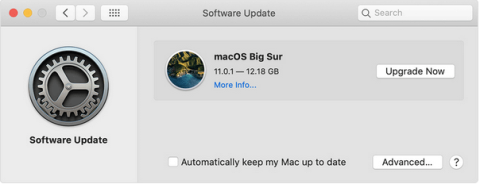


 Petua Tambahan
Petua Tambahan








